金万维异速联服务器配置说明
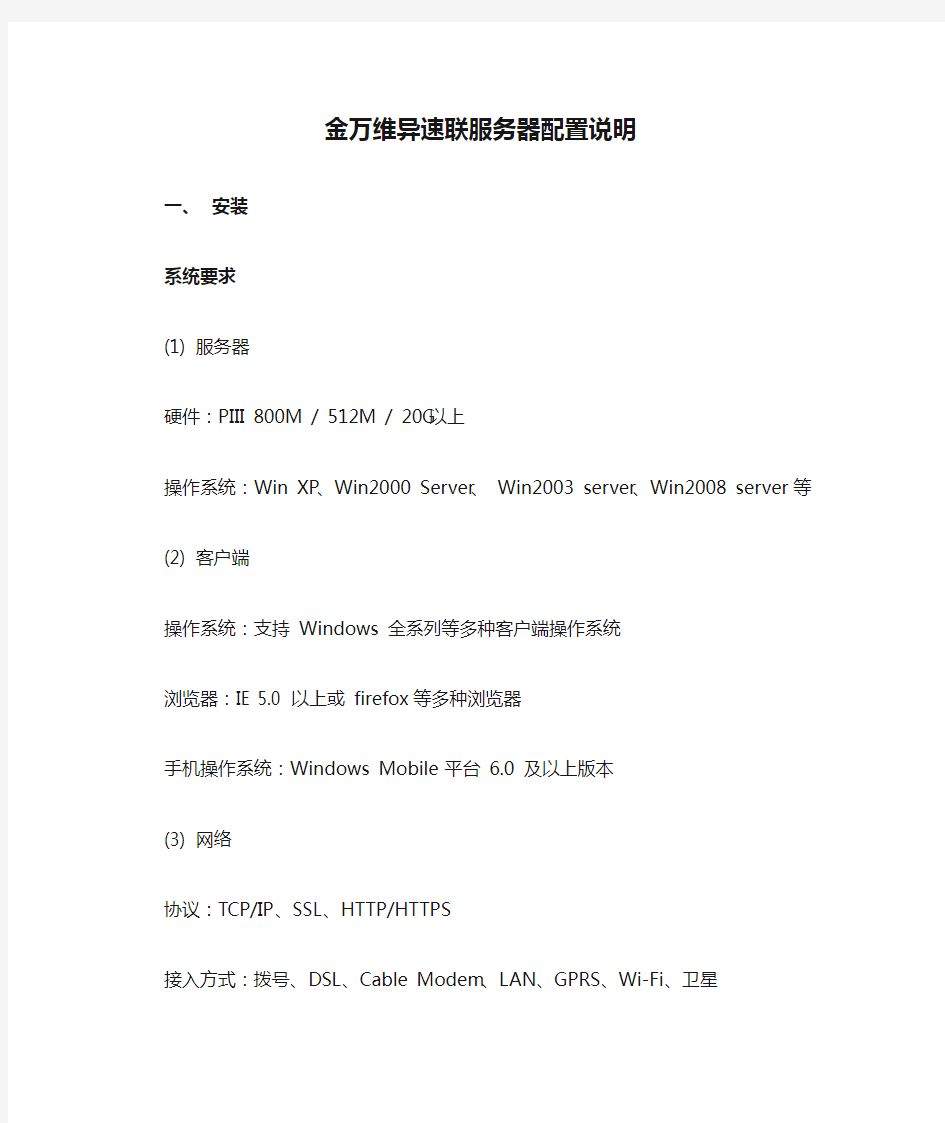
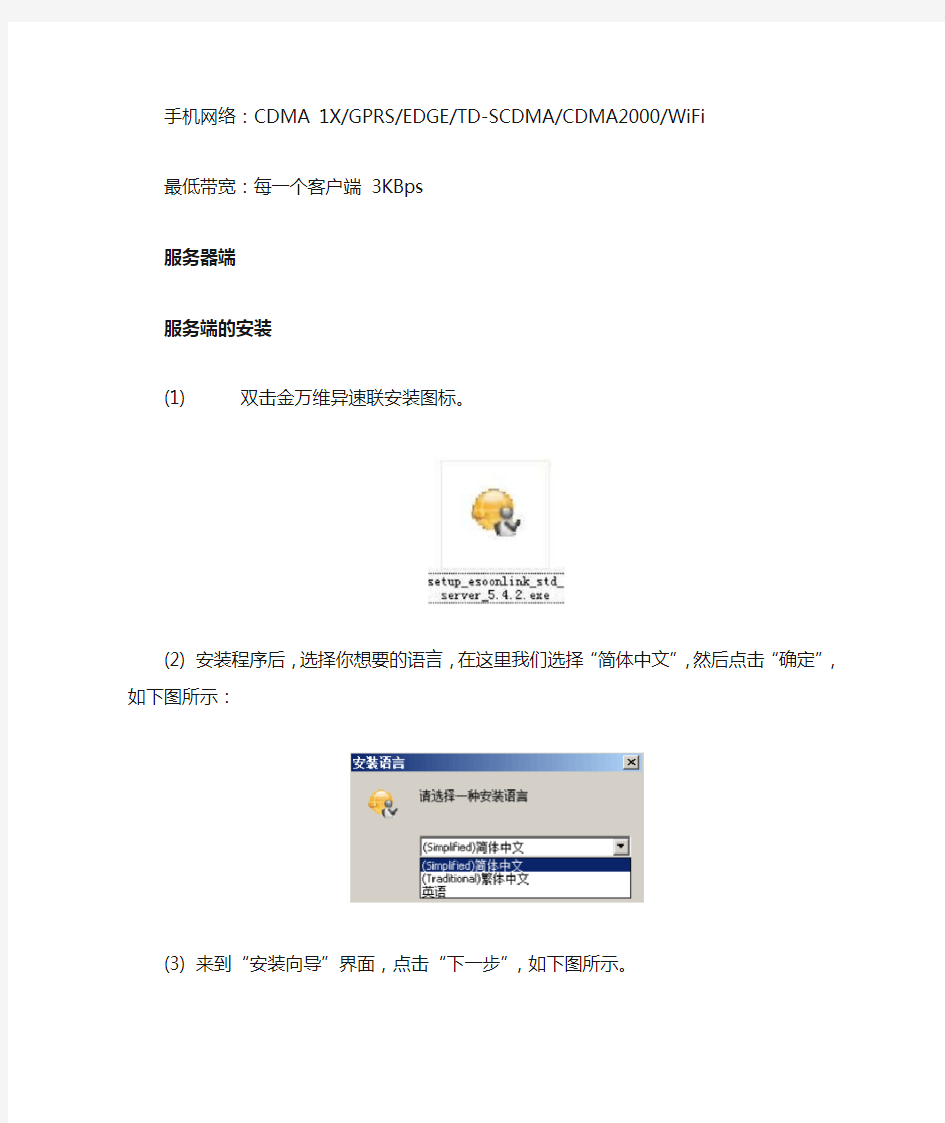
金万维异速联服务器配置说明
一、安装
系统要求
(1) 服务器
硬件:PIII 800M / 512M / 20G 以上
操作系统:Win XP、Win2000 Server、Win2003 server、Win2008 server 等
(2) 客户端
操作系统:支持Windows 全系列等多种客户端操作系统
浏览器:IE 5.0 以上或firefox等多种浏览器
手机操作系统:Windows Mobile 平台6.0 及以上版本
(3) 网络
协议:TCP/IP、SSL、HTTP/HTTPS
接入方式:拨号、DSL、Cable Modem、LAN、GPRS、Wi-Fi、卫星
手机网络:CDMA 1X/GPRS/EDGE/TD-SCDMA/CDMA2000/WiFi
最低带宽:每一个客户端3KBps
服务器端
服务端的安装
(1) 双击金万维异速联安装图标。
(2) 安装程序后,选择你想要的语言,在这里我们选择“简体中文”,然后点击“确定”,如下图所示:
(3) 来到“安装向导”界面,点击“下一步”,如下图所示。
(4.1) 安装选择有两种,第一种典型安装是将文件放在程序默认的目录底下,一般默认的路径是
C:\Program Files\E-SoonLink Server,我们在这里选择典型安装,点击“下一步”,如下图:
(4.2)第二种是自定义安装,你可以选择虚拟打印驱动,一般选择“打印驱动1”,这是默认选项(注:在
客户端下载异速联驱动时,请将打印驱动选择为与服务器端一致。),点击“下一步”,来到自定义安装目录,你可以
点击“浏览”选择异速联的存放地址,然后点击“安装”,如下图:
安装过程中会进入服务器web server 的端口设置。一般默认为80 端口。产品部文档产品部文档产品部文档产品部文档
点击检测
如果服务器上的80 端口被其他程序占用,软件会自动检测默认端口是否被占用,如被占用可以更换为如:
81,82,83 等。。。。。。
提示端口被占用,请尝试其他端口。
这里显示81 端口可以使用,那么点击“确定”,“OK”;
之后是服务器远程启动端口的设置。一般默认为5366 端口。也可以自己定义为其它端口。确认好端口
后点击确定;
之后如果您是升级新版本系统会提示您之前所使用的帐号,点击“是”既可。
如果选择“否”或是没有帐号的情况下,系统会出现下图中的提示。
要求填写试用帐号。
用户填写帐号及密码后,点击“注册”
例如:填写用户名为“tester987”,点击注册后,系统会自动生成一个配置帐号。
试用期为15 天; 并发数为5。如下图:
之后提示设置是否禁用服务器的远程桌面服务设置,如果您需要平时通过远程桌面进行服务器的远程桌面
服务,那么选择“打开远程桌面服务”;如果平时不需要这样的服务,那么为了服务器的安全起见,请您选择“禁用远
程桌面服务”。
之后点击下一步,如下图所示,选择”是”后重启系统,,也可以选择“否”稍后启动系统,强烈建议安装
完毕后重新启动系统
以上步骤完成后,将所需安装的C/S架构软件的客户端安装在服务器上。
二、配置
增加用户和发布程序
增加用户
如下图所示,打开后台管理程序,点击鼠标右键,选择“新建”
用户demo.
关于快速登录:,启用该功能可以极大地提高远程程序的登录速度,但是会占用一定的服务器资源。
发布程序
建立用户后,双击左侧中“用户管理”,然后看见“demo”用户,点击此用户,如下图所示,右边出现
“程序”栏:
此时,在程序栏内,点击右键,新建你要发布的程序,如下图:
在弹出的对话框内,输入你要发布的程序名称,做好发布程序的准备,如下图:
映射设置如下图:
32位真彩色
映射磁盘:否
映射打印机:是
映射端口:是
映射USB:是
浏览服务器磁盘:禁止
如下图所示,将“记事本”发布给用户demo 了。
为了将上面的修改生效,点击“保存”,如下图所示:
然后,点击程序右侧使用向导下部的“检查系统配置”按钮,来检测配置是否都已配好,如下图:
然后,重新启动服务器,完成服务器端配置。
客户端的安装及使用
1)访问服务器
完成服务器端配置后,在客户机上就可以通过浏览器进行访问,假设服务器IP 为: 120.194.226.94配置Web 端
口为99,则可通过http:// 120.194.226.94:99 访问,输入用户名、密码,如图所示:
例如:李雪波,密码123
客户端登陆模式:
客户端配置
2)打开登录界面后,用在服务器端添加好的用户账号登录。如下图所示:
注:第一次登录时,需要安装页面上提示的客户端插件。安装过后,下次再使用就无需重新安装了。
3)登录后,界面左侧为已发布的应用程序。
4)点击程序图标,即可打开程序
三、注意事项
1.添加程序时,选项设置如下图:32位真彩色
映射磁盘:否
映射打印机:是
映射端口:是
映射USB:是
浏览服务器磁盘:禁止
2.配置路由器
阿里云弹性计算服务ECS技术白皮书改
弹性计算服务 (ECS)-技术白皮书 目录 文档图索引 (3) 文档表索引 (4) 1.云服务器概述 (4) 2.产品功能与特点 (4) 2.1.产品价值 (4) 2.2.系统架构 (4) 2.2.1.虚拟化平台与分布式存储 (5) 2.2.2.控制系统 (5) 2.2.3.运维及监控系统 (6) 2.3.云服务器 (6) 2.4.磁盘快照 (7) 2.5.自定义镜像 (7) 3.产品特点介绍 (8) 3.1.灵活方便 (8)
3.1.1.数据安全可靠 (9) 3.1.2.网络安全可靠 (10) 3.1.3.高效的运维与客服 (10) 4.价值分析 (10) 5.使用案例 (12) 5.1.平台概念解析及原理介绍 (12) 5.1.1.镜像与云服务器实例 (12) 5.1.2.Region (13) 5.1.3.存储系统 (13) 5.2.网络与安全组 (13) 5.3.实施 (15) 5.3.1.镜像使用 (15) 5.3.2.创建并使用云服务器创建并使用云服务器并使用 (16) 5.3.3.使用安全组完成解决方案使用安全组完成解决方案 (17) 5.3.4.使用磁盘快照 (17) 5.3.5.调用API实例 (17) 6.附录 (18)
6.1.云服务器规格说明 (18) 6.2.云服务器使用说明 (19) 6.3.云服务器安全防护 (19) 文档图索引 图 1 系统架构 (4) 图 2 虚拟化平台与分布式存储 (5) 图 3 云服务器 (6) 图 4 磁盘快照 (7) 图 5 自定义镜像 (8) 图 6用户业务 (8) 图 7产品特点介绍 (8) 图 8网络安全设置 (10) 图 9防ARP/IP欺骗 (14) 图 10 流量清洗 (15) 图 11 自定义镜像 (16) 图 12 安全组实施方案 (17) 图 13 磁盘快照 (17)
服务器部署方案
FMScms网站包含2个部分,即为客户端和服务端。 客户端:网站前台+网站后台 服务端:FMS直播软件和组件 FMS主播系统工作图解 FMS主播系统服务器架构以及硬件级宽带需求说明 FMS服务器安排需要两部分,WEB服务器以及FMS直播服务器,即为开始所说的用程序的2部分。 WEB服务器的作用是用来安装承载用户访问的客户端(网站或者移动端前台) FMS直播服务器的作用是用来接收处理并发布直播视频流 一般来说,WEB服务器的要求不高,普通的服务器或者云主机就可以满足需求,FMS服务器相对来说带宽要求较高,硬件要求:市面上配置不错的独立服务器即可满足,当然还是推荐SSD固态硬盘。 服务架构图
服务器架构方案一: FMS直播中可以通过调整视频直播品质来调整带宽占用大小(视频品质数值范围1-100,数值越小品质越差) 1、通常一个在线观众要流畅清晰的观看标清视频需要大概30k~40k的带宽流量。 2、带宽的换算方法是128k的流量需要1M的网络带宽。 3、服务器所要负载的带宽是按可承载的最高并发流量计算出来的。并发流量是指同时访问资源的流量值, 如果是利用FMS技术,要想满足并发流量的需求就需要将流量累加。如100人同时访问视频资源则可计算出:100人 * 30k = 3000k 3000k ÷ 128k/M = 23.4M(约20M带宽) 如果网站的视频观众最高并发量时达到100人,就需要至少20M的带宽; 如果网站的视频观众最高并发量时达到1000人,就需要至少200M的带宽; 如果网站的视频观众最高并发量时达到5000人,就需要至少1000M的带宽; 推荐服务器: 服务器的配置重点在于带宽,根据市场了解G端口<1000M带宽>的服务器 推荐硬件配置 固态硬盘,大内存即可,CPU占用率相对较低,目前没有一定数量的真实用户,暂时不能测试出对服务器硬 件的消耗值,不过16G内存的服务器承载5000人同时观看直播。 服务器架构方案二:
阿里云主机Linux服务器配置步骤详解
阿里云主机Linux服务器配置步骤详解 编辑:restart 来源:转载 下面我们一起来看看关于阿里云主机Linux服务器配置步骤详解,如果你正在使用阿里云主机我们可进入参考一下配置步骤哦,有兴趣的同学可进入参考。 一提到云主机,大家肯定熟知国内最知名品牌——阿里云了,后来居上的它受到不少的站长所追捧,它的稳定与服务让它的性价比直线上升,现在阿里云的最低端配置云主机年费只需要550元了,在同类产品中可谓最有性价了。如果想做个小站,又想速度上去,阿里云也是一个不错的选择。用过阿里云的站长都知道,阿里云主机是需要自己动手配置的,一些站长就有夸大其词说“没有一定的技术,最好不要用阿里云”。其实,配置阿里云主机也不是很难,只要按照本文的方法一步一步去做就可以了。 第一步:远程连接阿里云主机。 下载xshell和xftp 并安装。这2个软件可以到网站下载。xshell 是一个强大的安全终端模拟软件,它支持SSH1, SSH2, 以及Microsoft Windows 平台的TELNET 协议,可以方便地远程登录阿里云主机。Xftp 是一个基于MS windows 平台的功能强大的S 文件传输软件,可以通过它来上传文件到主机。 这2个软件的安装这里就不说了。下面来看看怎么使用这两个软件。 一、打开xshell
二、设置云服务器登录信息,点击认证(新版本可能是“用户身份验证”)。填写阿里云主机用户名和密码。 三、设置服务器帐号密码。再点击“连接”,填写在“主机”处填写你购买的阿里云主机的IP地址。
四、设置字符集编码。点击”终端“,然后在“编码”选项选择“ UTF-8″。然后按确定保存配置。接着就开始连接主机了。 五、连接后的阿里云主机的庐山正面目。
服务器部署方案
服务器部署方案标准化管理处编码[BBX968T-XBB8968-NNJ668-MM9N]
FMScms网站包含2个部分,即为客户端和服务端。 客户端:网站前台+网站后台 服务端:FMS直播软件和组件 FMS主播系统工作图解 FMS主播系统服务器架构以及硬件级宽带需求说明 FMS服务器安排需要两部分,WEB服务器以及FMS直播服务器,即为开始所说的用程序的2部分。 WEB服务器的作用是用来安装承载用户访问的客户端(网站或者移动端前台) FMS直播服务器的作用是用来接收处理并发布直播视频流 一般来说,WEB服务器的要求不高,普通的服务器或者云主机就可以满足需求,FMS服务器相对来说带宽要求较高,硬件要求:市面上配置不错的独立服务器即可满足,当然还是推荐SSD固态硬盘。 服务架构图 服务器架构方案一: FMS直播中可以通过调整视频直播品质来调整带宽占用大小(视频品质数值范围1-100,数值越小品质越差) 1、通常一个在线观众要流畅清晰的观看标清视频需要大概30k~40k的带宽流量。 2、带宽的换算方法是128k的流量需要1M的网络带宽。 3、服务器所要负载的带宽是按可承载的最高并发流量计算出来的。并发流量是指同时访问资源的流量值,如果是利用FMS技术,要想满足并发流量的需求就需要将流量累加。如100人同时访问视频资源则可计算出: 100人 * 30k = 3000k 3000k ÷ 128k/M = (约20M带宽)
如果网站的视频观众最高并发量时达到100人,就需要至少20M的带宽; 如果网站的视频观众最高并发量时达到1000人,就需要至少200M的带宽; 如果网站的视频观众最高并发量时达到5000人,就需要至少1000M的带宽; 推荐服务器: 服务器的配置重点在于带宽,根据市场了解G端口<1000M带宽>的服务器 推荐硬件配置 固态硬盘,大内存即可,CPU占用率相对较低,目前没有一定数量的真实用户,暂时不能测试出对服务器硬件的消耗值,不过16G内存的服务器承载5000人同时观看直播。 服务器架构方案二: 采用CDN加速,分发流媒体。这种方式目前也是需要FMS服务器,未来一段时间我们会用另外的方法代替,不过这种方式对服务器的硬件以及带宽的需求就大大减小了。 1.web服务器,当然也可以安装FMS 2.流媒体服务器,这里的流媒体服务器FMS只用来承载聊天、礼物赠送等数据 3.接入CDN,我们目前支持RTMP协议的流媒体加速方式,即将推出的版本的FMSCMS会 添加HTTP协议的流媒体,更适合主流加速方式。 方案二的优点 1.服务器硬件以及带宽要求降低太多,节省服务器成本 2.在线观看直播人数可以无限拓宽,不需要担心服务器占用达到峰值的危险 3.网络环境得到优化,直播效果更加理想
天联高级版用户使用手册
天联高级版用户使用手册 2019年1月11日 北京金万维科技有限公司
目录 第一章系统简介 ................................................................................................................................................... - 3 - 1.1关于TeamLinkPro 系统 ......................................................................................................................... - 3 - 1.2 TeamLinkPro(天联高级版)网络拓扑图 ............................................................................................ - 4 -第二章系统快速安装与使用 ............................................................................................................................... - 5 - 2. 1系统要求 ................................................................................................................................................ - 5 - 2.2 系统快速安装 ......................................................................................................................................... - 6 - 2.2.1 服务端的安装 ............................................................................................................................. - 6 - 2.2.2 客户端的安装说明 ................................................................................................................... - 16 -第三章系统安装详细配置说明 ......................................................................................................................... - 21 - 3.1 后台管理程序登陆................................................................................................................................ - 21 - 3.1.1 用户管理 ................................................................................................................................... - 22 - 3.1.2 组管理 ....................................................................................................................................... - 25 - 3.1.3 发布程序 ................................................................................................................................... - 27 - 3.1.4 发布文件夹 ............................................................................................................................... - 30 - 3.1.5 发布网页链接 ........................................................................................................................... - 31 - 3.1.6 发布桌面 ................................................................................................................................... - 31 - 3.1.7 Web服务管理 ............................................................................................................................ - 32 - 3.1.8 许可证配置管理 ....................................................................................................................... - 32 - 3.1.9 安全配置 ................................................................................................................................... - 33 - 3.1.10 在线监控 ................................................................................................................................. - 35 - 3.1.11 集群配置 ................................................................................................................................. - 36 - 3.1.12 支持的负载均衡策略 ............................................................................................................. - 41 - 3.2 功能介绍说明 ........................................................................................................................................ - 42 - 3.2.1升级箩筐功能 ............................................................................................................................ - 42 - 3.2.2 域环境下使用说明 ................................................................................................................... - 42 - 3.2.3客户端桌面映射 ........................................................................................................................ - 44 - 3.2.4天联高级版客户端二维码 ........................................................................................................ - 44 - 3.2.5 服务器端设置移动版分辨率 ................................................................................................... - 45 - 3.2.6 android移动端导出文件到手机........................................................................................... - 45 - 3.2.7 HTTPS证书使用说明 ................................................................................................................ - 46 - 3.2.8 天联高级版内嵌异速联(双许可功能)................................................................................ - 48 - 3.2.9 天联高级版使用MySQL数据库................................................................................................ - 48 -第四章客户端登陆使用天联高级版 ................................................................................................................. - 62 - 4.1通过计算机终端访问 ............................................................................................................................ - 62 - 4.2通过手机等移动终端访问 .................................................................................................................... - 66 - 4.2.1 通过iPhone/iPad访问 ........................................................................................................... - 66 - 4.2.2 通过android手机或平板访问................................................................................................ - 69 - 4.3通过MAC客户端访问 ............................................................................................................................ - 72 - 4.3.1客户端安装及配置 ...................................................................................................................... - 72 - 4.3.2登录步骤 .................................................................................................................................... - 78 - 4.3.3客户端设置 ................................................................................................................................ - 81 -
天融信日志服务器配置说明书修订稿
天融信日志服务器配置 说明书 WEIHUA system office room 【WEIHUA 16H-WEIHUA WEIHUA8Q8-
天融信日志服务器配置说明书 (专用版) VER: 杭州市工商行政管理局网络安全二期项目工程文档 --------日志服务器配置说明书 北京天融信网络安全技术有限公司杭州分公司 2004年12月 天融信安全技术高品质的保证 文档管理 文档信息 文档名称杭州市工商局网络安全二期项目工程文档
分发控制 版本控制
目录
安装数据库服务器 系统要求: 操作系统:中英文windows 2000/2003 服务器版 数据库系统:MS SQL Server 2000 + Service Pack 3 ( 不支持 MS SQL Server ) 最低配置:CPU :PIII 内存:256M 硬盘:10G 推荐配置:CPU:P4 内存:512M 硬盘 80G 安装步骤: 1. 插入SQL Server 2000 安装光盘: 2. 选择<安装SQL Server 2000 组件>,开始安装数据库服务器,依照安装向导的提示,安装数据库服务器和客户端工具。 3. 在安装类型页面,用自定义方式,选择程序文件和数据文件的安装目的文件夹:
【注意】选择自定义也方便了加速查询的排序次序的设置,强烈建议修改默认的排序方式为二进制。另外,数据文件所在文件夹分区必须是NTFS 格式,如果是FAT32 格式的分区,文件的限制为4G,当超过4G 时,文件无法继续增长。同时建议不要安装SQL数据文件与程序文件在系统盘,可单独安装数据文件到大的磁盘与系统盘分开。 4. 下一步,选择身份验证模式为<混合模式>,输入sa 登录密码,请管理员务必牢记: 5. 在接下来的排序规则设置页面,本系统推荐“二进制”排序,这样可以提高查询速度: 6. 设置工作完成后,安装程序开始复制文件。 7. SQL Server 安装完成。
阿里云云服务器Windows 2008中的FTP配置图文教程
阿里云云服务器Windows 2008中的FTP配置图文教程 这篇文章主要介绍了阿里云云服务器Windows 2008中的FTP配置图文教程,本文包含创建FTP账号、添加FTP站 点、绑定和SSL设置等内容,需要的朋友可以参考下 云服务器默认使用Windws 2008 IIS 中自带的FTP服务器。 1、添加FTP帐号 A. 选择“服务管理器”->“配置”->“本地用户和组”->“用户”;在空白处右键选择“新用户”; B. 输入用户名,全名和描述可以不填写;输入两遍密码;可以设置“用户不能修改密码”和“密码永不过期”;选择“创建”; 2、打开Internet 服务(IIS)管理器 启动左下角任务栏中的“服务器管理器”,选择“角色”->”Web服务器IIS”->”Internet 服务(IIS)管理器”来打开IIS管理界面; 3、启动添加FTP站点向导 选择左侧连接中的“网站”,点击右侧操作窗口中的“添加FTP站点”;
4、启动“添加FTP站点”向导 输入FTP站点名称和FTP指向的路径;选择“下一步”; 5、绑定和SSL设置 选择你希望开放的IP地址(默认选择全部未分配,即所以IP都开放)和端口(默认选择21);SSL请根据您的具体情况选择,如无需使用SSL,请选择“无”;选择“下一步”;
6、身份验证和授权信息 身份验证请选择“基本”,不建议开启“匿名”;授权中允许访问的用户可以指定具体范围,如果FTP用户不需要很多的话,建议选择“指定用户”,权限选择“读取”和“写入”;选择“完成”。 7、测试FTP连接 您可以在“我的电脑”地址栏中输入ftp://IP来连接FTP服务器,根据提示输入账户密码。 如果您开启了windows默认的防火墙,默认是外网连接不了ftp的,需要设置防火墙策略,允许在windows防火墙的例外里面添加“C:\windows\system32\svchost.exe”程序,才能从外网成功访问ftp 步骤如下: 8)打开windows防火墙,选择允许程序或功能通过windows防火墙
阿里云服务器配置 SVN 服务器与生产站点同步
阿里云服务器配置SVN 服务器与生产站点同步 来源:本站转载作者:佚名时间:2014-03-08 TAG:我要投稿 作为linux的门外汉,一直觊觎svn的方便性,在有台aliyun的情况下,一起来搞搞。 1.环境 阿里云centos5.5 2.安装svn yum -y install subversion 3.配置 建立版本库目录 mkdir /alidata/www/svndata svnserve -d -r /alidata/www/svndata 4.建立版本库 创建一个新的Subversion项目 svnadmin create /alidata/www/svndata/myproject 配置允许用户rsync访问 cd /alidata/www/svndata/myproject/conf vi svnserve.conf anon-access=none
auth-access=write password-db=passwd 注:修改的文件前面不能有空格,否则启动svn server出错 vi passwd [users] #<用户1> = <密码1> #<用户2> = <密码2> myname=myaname 5.客户端连接 svn co svn://ip/alidata/www/svndata/myproject 用户名密码:myname 6.实现SVN与WEB同步,可以CO一个出来,也可以直接配在仓库中 1)设置WEB服务器根目录为/alidata/www/webroot 2)checkout一份SVN svn co svn://localhost/alidata/www/svndata/myproject /alidata/www/webroot 修改权限为WEB用户 chown -R www:www /alidata/www/webroot/myproject 3)建立同步脚本 cd /alidata/www/svndata/oplinux/hooks/ cp post-commit.tmpl post-commit 编辑post-commit,在文件最后添加以下内容 export LANG=en_US.UTF-8 SVN=/usr/bin/svn
FTV SE7.0 服务器冗余配置说明
RSView SE 服务器冗余配置说明 准备3台电脑,一台作主服务器、一台作从服务器、最后一台作客户机。 1、系统:Windows 7 Ultimate 2、上位机软件:RSView SE 3、主服务器IP地址;子网掩码; 用户名(管理员) : KLT1 ; 密码: klt1 ; 工作组:WORKGROUP 。 计算机名:KLT1-PC 4、从服务器IP地址;子网掩码; 用户名(管理员) : KLT2 ; 密码: klt2 ; 工作组:WORKGROUP 。 计算机名:KLT2-PC 5、客户机IP地址;子网掩码; 用户名(管理员) : KLT3 ; 密码: klt3 ; 工作组:WORKGROUP 。 计算机名:KLT3-PC 6、系统安装过程中,设定计算机用户名,用户密码、安装完毕后设定 IP地址、子网掩码、工作组。 7、安装RSView SE 软件,安装过程中会有安装IIS组件的过程,IIS一定要安装正确。 8、安装上位机软件之后进行系统设置 (1) 启用来宾帐户 打开控制面板(查看方式:类别) 用户账户和家庭安全——用户帐户——管理帐户——来宾帐户(Guest)——启用 (2) 关闭防火墙 控制面板——系统和安全——Windows 防火墙——打开或关闭Windows 防火墙——选择关闭 (3) 删除“拒绝从网络上访问这台计算机”项中的guest账户
运行组策略()——本地计算机——计算机配置——Windows 设置——安全设置—— 本地策略——用户权利指派——拒绝从网络上访问这台计算机——删除guest账户。 (3) 公用文件夹共享 控制面板——网络和 Internet——选择家庭组和共享选项——更改高级共享设置——公用 ——公用文件夹共享——启用共享以便可以访问网络的用户。 (4) 以上设置完毕后,打开计算机,以主服务器为例,在windows 地址栏中输入\\,可 以访问从服务器的共享文件,以此类推,三台计算机可以相互访问对方的共享文件。 9、检测IIS是否正常 三台电脑每台都要检测,以主服务器为例,在IE浏览器中输入,会出现下图 图标 10、检测RSViewse是否正常 三台电脑每台都要检测,以主服务器为例,在IE浏览器中输入, 会出现下图图标 11、以上两项检测全部正常后,配置SE冗余。 12、三台电脑都要做以下设置, 打开电脑左下角开始——所有程序——Rockwell Software——FactoryTalk Tools—— FactoryTalk Directory Configuration Wizard——Configure settings——选择Configure the FactoryTalk Network Directory——Next——输入本机的用户名和密码——等待完成设置。13、设定通讯路径
金万维天联VPN
金万维天联VPN 和星云软件软件解决方案 需求分析 随着企业连锁业务的不断扩张,需要将企业内部的收银软件应用拓展到各个分支机构、移动办公用户和其他业务伙伴,从而实现企业资源共享和工作效率的提高。而分支机构、移动办公用户和合作伙伴可能分散在不同的地方、使用不同网络(无线接入、局域网、Cable Modem、xDSL),这就需要经济、安全的连接方式使他们能够接入企业内部网络,实现数据的集中统一。 星云软件软件和金万维天联VPN的捆绑,解决了以下两个问题:: 第一,总部服务器端没有固定IP地址,需采用动态域名解析服务,这种方式在数据安全方面存在隐患,甚至在有些网络环境下,总部服务器端没有公网IP地址, 无法使用动态域名解析。 第二,采用传统硬件VPN,需专人维护,实施周期长,后期扩充困难,在某些特殊的网络环境下不能使用。 天联VPN解决方案 金万维天联VPN是金万维率先开发具有国际领先水平的“第三代VPN ”服务,与传统VPN 相比较,TeamLink 服务无需公网IP,也无需固定IP,更不需要投入固定设备和维护费用,便可实现出差人员或分支机构安全、方便、快捷地实现对星云软件软件的远程和移动办公应用: 总部需要安装组件: 1.星云软件软件服务器端以及相关组件; 2.金万维“天联”TeamLink软件; 分支或移动用户需要安装组件: 1、星云软件软件客户端 2、金万维“天联”TeamLink软件客户端; 天联VPN解决方案的优势: a)方便易用:下载客户端安装即可使用,无需购买硬件设备,简单方便,非技术人员也能轻松独立安装使用; b)享受终身服务:软件免费,按月/年收取服务费,大大降低了用户的一次性投入成本和风险; c)适用于任何网络环境:无需公网IP,也无需固定IP,而传统VPN均需要公网IP,还需通过服务器托管等方式获取固定IP或采用动态域名解析技术; d)传输速度快:天联(TeamLink)是P2P(Pear To Pear,点对点)传输,数据不经过天联服务器,数据传输速度快; e)保障数据安全:天联(TeamLink)采用双向身份验证、数字证书、强加密等技术,从客户端到被访问端的资源全程加密,保证数据传输安全。
阿里云服务器如何配置
阿里云服务器如何配置 导读:我根据大家的需要整理了一份关于《阿里云服务器如何配置》的内容,具体内容:你知道阿里云服务器的配置是是怎么样的吗,阿里云服务器是如何配置的呢?下面是我收集整理的,希望对大家有帮助~~阿里云服务器配置的方法下载安装xshell及xftp软件... 你知道阿里云服务器的配置是是怎么样的吗,阿里云服务器是如何配置的呢?下面是我收集整理的,希望对大家有帮助~~ 阿里云服务器配置的方法 下载安装xshell及xftp软件 1其中xshell是用来管理服务器和数据库的。xftp软件也可以用其它的类似软件替代,比如本人比较喜欢用FlashFXP。百度自行下载即可。 END 数据盘分区及挂载新分区 1查看数据盘 在没有分区和格式化数据盘之前,使用 "df h"命令,是无法看到数据盘的,可以使用"fdisk -l"命令查看。如下图: 2对数据盘进行分区 执行"fdisk -S 56 /dev/xvdb"命令,对数据盘进行分区;根据提示,依次输入"n","p""1",两次回车,"wq",分区就开始了,很快就会完成。如下图: 3查看新的分区
使用"fdisk -l"命令可以看到,新的分区xvdb1已经建立完成了。如下图: 4格式化新分区 使用"mkfs.ext3 /dev/xvdb1"命令对新分区进行格式化,格式化的时间根据硬盘大小有所不同。如下图: 5添加分区信息 使用"echo /dev/xvdb1 /mnt ext3 defaults 0 0 >> /etc/fstab"(不含引号)命令写入新分区信息。然后使用"cat /etc/fstab"命令查看,出现以下信息就表示写入成功。如下图: 6挂载新分区 使用"mount -a"命令挂载新分区,然后用"df -h"命令查看,出现以下信息就说明挂载成功,可以开始使用新的分区了。如下图: END 一键安装web环境 1直接到阿里云的官网下载"阿里云linux一键安装web环境"软件包即可。软件包里面有详细的PDF使用帮助文档。 END 添加新网站 1先进入到nginx的配置文件目录。分别输入以下命令: cd /alidata/server/nginx/conf/vhosts ll 然后看看是不是像下面截图的一样
天融信日志服务器配置说明书
天融信日志服务器配置说明书 (专用版) VER: 杭州市工商行政管理局网络安全二期项目工程文档 --------日志服务器配置说明书 北京天融信网络安全技术有限公司杭州分公司 2004年12月 天融信安全技术高品质的保证 文档管理 目录 安装数据库服务器.................................................... 安装并配置审计服务器................................................
安装并配置审计管理器................................................ 配置防火墙日志权限.................................................. 安装数据库服务器 系统要求: 操作系统:中英文windows 2000/2003 服务器版 数据库系统:MS SQL Server 2000 + Service Pack 3 ( 不支持 MS SQL Server ) 最低配置:CPU :PIII 内存:256M 硬盘:10G 推荐配置:CPU:P4 内存:512M 硬盘 80G 安装步骤: 1. 插入SQL Server 2000 安装光盘: 2. 选择<安装SQL Server 2000 组件>,开始安装数据库服务器,依照安装向导的提示,安装数据库服务器和客户端工具。 3. 在安装类型页面,用自定义方式,选择程序文件和数据文件的安装目的文件夹: 【注意】选择自定义也方便了加速查询的排序次序的设置,强烈建议修改默认的排序方式为二进制。另外,数据文件所在文件夹分区必须是NTFS 格式,如果是FAT32 格式的分区,文件的限制为4G,当超过4G 时,文件无法继续增长。同时建议不要安装SQL数据文件与程序文件在系统盘,可单独安装数据文件到大的磁盘与系统盘分开。 4. 下一步,选择身份验证模式为<混合模式>,输入sa 登录密码,请管理员务必牢记: 5. 在接下来的排序规则设置页面,本系统推荐“二进制”排序,这样可以提高查询速度: 6. 设置工作完成后,安装程序开始复制文件。 7. SQL Server 安装完成。 8. 安装Microsoft SQL Server 2000 Service Pack 3。 安装并配置审计服务器 TopSEC 安全审计综合分析系统的安装要在数据库MS SQL Server 2000 成功安装并且启动SQL Server 服务之后进行。 系统要求: 操作系统:中英文windows 2000/2003 服务器版 数据库系统:MS SQL Server 2000 + Service Pack 3 ( 不支持 MS SQL Server ) 最低配置:CPU :PIII 内存:256M 硬盘:10G
异速联使用手册
异速联2014 标准版 用户使用手册 2014 年6 月15 日 北京金万维科技有限公司产品部 目录 第一章系统简介................................................................................................................................................. - 3 - 1. 1 关于E-SoonLink 系统......................................................................................................................... - 3 - E-SoonLink 网络拓扑图........................................................................................................................ - 4 - E-SoonLink 新功能简介........................................................................................................................ - 5 - 第二章系统快速安装与使用............................................................................................................................. - 6 - 2. 1 系统要求............................................................................................................................................... - 6 - 系统快速安装........................................................................................................................................ - 6 - 服务端的安装............................................................................................................................ - 6 - 客户端的安装说明................................................................................................................. - 17 - 第三章系统安装详细配置说明....................................................................................................................... - 21 - 后台管理程序登陆.............................................................................................................................. - 21 - 用户管理................................................................................................................................. - 22
